Altere o tamanho das janelas picture-in-picture no iPhone e iPad [Dica profissional]
![Altere o tamanho das janelas picture-in-picture no iPhone e iPad [Dica profissional] Dica profissional de imagem em imagem para iOS 14](/f/13e11b3d6ebbfa4d55569b299a000cdd.jpg)
Imagem: Killian Bell / Cult of Mac
 iOS 14 e iPadOS 14 não traga apenas picture-in-picture (PiP) para o iPhone pela primeira vez; eles também possibilitam alterar o tamanho das janelas PiP no iPhone e no iPad em um instante.
iOS 14 e iPadOS 14 não traga apenas picture-in-picture (PiP) para o iPhone pela primeira vez; eles também possibilitam alterar o tamanho das janelas PiP no iPhone e no iPad em um instante.
Existem três tamanhos de janela PiP para escolher e, nesta dica profissional, mostraremos como alternar entre eles.
PiP é um ótimo complemento para iOS, dando a você a capacidade de assistir a filmes, programas de TV e muito mais enquanto você continua a usar outros aplicativos em seu iPhone e iPad. Ele até funciona com chamadas de vídeo FaceTime.
Você provavelmente já sabia que a janela PiP pode ser facilmente movida com um simples arrasto. Mas você também sabia que no iOS 14 e no iPadOS 14, ele também é redimensionável?
Alterar o tamanho das janelas picture-in-picture no iPhone, iPad
Para alterar o tamanho de uma janela PiP, primeiro ative o recurso da maneira normal. Quando sua janela PiP aparecer, simplesmente
toque duas vezes para alterar seu tamanho. Toque duas vezes novamente para alternar para a próxima opção de tamanho.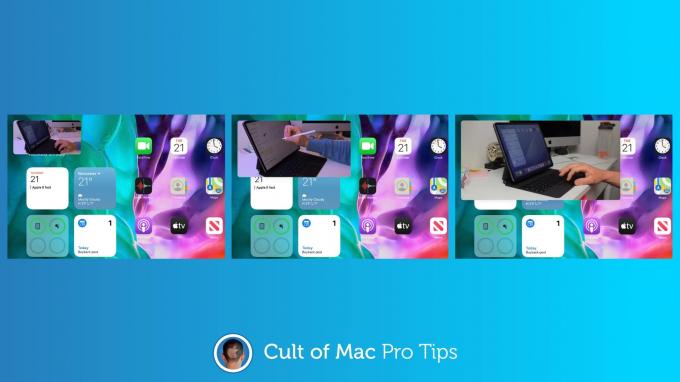
Imagem: Killian Bell / Cult of Mac
É tão fácil, embora recomendamos ter cuidado com onde você toca. Com janelas PiP menores em particular, é fácil tocar acidentalmente nos controles de reprodução ou mesmo no botão Fechar.
Existem três tamanhos de janela PiP para escolher no iPhone e no iPad. Mudar para uma janela menor pode ser muito útil quando seu vídeo está apenas bloqueando outras coisas que você precisa ver.
Como ocultar uma janela picture-in-picture
Se você estiver usando PiP pela primeira vez com o iOS 14, também vale a pena lembrar que é possível ocultar uma janela PiP sem realmente fechá-la completamente (o que interromperá seu vídeo).
Para fazer isso, basta deslizar a janela PiP até a borda da tela. Seu vídeo continuará a ser reproduzido e você pode tocar na guia PiP para abri-lo no modo PiP novamente.
